Holis!!
Feliz Domingo 

Ahora les traigo algunas skins que pueden utilizar para decorar su escritorio.
La mayoría son de relojes y accesos directos, pero también hay de iconos sueltos, barras de texto, barras de volumen, notas entre otros.
Todos los créditos a sus creadores, yo solo los recopile y se los comparto.
Espero les guste todas estas skin y las utilicen.
Besos 

Cuando lo descargues, te aparecerá un archivo .rar. Solo debes darle click derecho y en la lista de opciones que se te despliega, darle click donde dice Extraer aquí

1. Les van a quedar varias carpetas, cuando entren a alguna carpeta encontrarán varios archivos, dentro de los archivos hay uno con un iconito del pez, solo deben darle doble click en el y ya les va a aparecer el widget en su escritorio.
2. Estos widgets se pueden editar. Solo deben dar click derecho sobre el skin, les aparecen varias opciones pero le dan click en Window, ahí aparecen otras opciones.
Position: Es para decidir cual es la posición del widget en su escritorio.
Opacity: Aquí se deciden si quieran que el icono sea más nítido o se vea más opaco.
Zoom: Se decide el tamaño del skin.
Nota: Las otras opciones no las manejo ni las conozco, si quieren pueden ensayar ustedes :)
3. Hay algunos widgets que se pueden editar de otra manera.
Primer Ejemplo: Las barras de Texto se pueden editar para que pongas tu mensaje personalizado. Para eso deben dar click derecho sobre el skin e ir a la opción que dice Edit.
Les aparece una pantalla como esta:
En esa pantalla se van a la opción que dice Text o solo dan click sobre el texto que aparece en la barra. y le aparecerán otras opciones.
En la pantalla anterior les selecciono donde dice Text; ahí ponen el texto que ustedes desean y donde dice Font; pueden cambiar la font y el color del texto.
Segundo Ejemplo: Los accesos Directos. Igualmente dan click derecho sobre el skin y dan click donde dice Edit. Solo deben dar click sobre el icono/carpeta y donde dice Picture pueden cambiar ese icono solo dando click en Import. Y también pueden cambiar el texto, dando click en el texto y les aparece la opción de Font y pueden cambiar el color y font del texto.
Tambien pueden hacer lo siguiente para editar los skins con accesos directos.
* Dan click derecho sobre el icono del skin y ahi les aparece la opción Shortcut Setting, dan click.
Ahí les aparece la siguiente pantalla:
Para elegir a donde va a llevar ese icono dan click donde dice Select y entre las opciones aparece la de File y Folder y en ellas puedes seleccionar la carpeta a donde los va a llevar o al archivo especifico.
Tambien desde ahí pueden cambiar el icono, dan click donde dice Icon y en sus documentos buscan el icono o carpeta que quieran, en donde dice Display Name ponen el nombre que quieren que aparezca y OK.
Ya les queda cambiado el icono y quedaría listo su Widget.
En los links anteriores les comparto algunos iconos y carpetas que pueden utilizar para modificar sus widgets.
Esas son todas las instrucciones, ya pueden utilizar tranquilamente sus skins. Disfrutenlos!
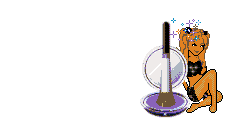

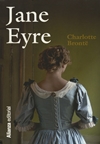
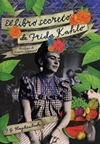




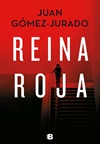



















ohh me ha encantado~!!
ResponderEliminargracias por pasar por mi blog,te sigo...te invito a que tambien lo hagas^^
saludos
Me alegro que te haya gustado mi blog.
ResponderEliminarHace ratito te sigo y me encanta tu contenido :)
Besos